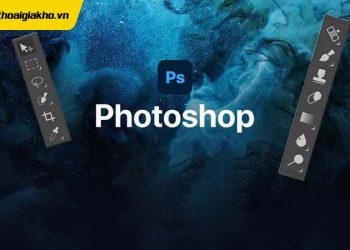Bộ nhớ cache là gì và tại sao nó lại có ảnh hưởng lớn đến hiệu suất của máy tính, điện thoại? Nếu bạn đã từng cảm thấy thiết bị của mình chạy chậm hoặc gặp sự cố khi truy cập một số website, thì có thể bộ nhớ cache đang là thủ phạm. Trong bài viết này, Dienthoaigiakho.vn sẽ cùng tìm hiểu về vai trò của bộ nhớ cache, cách nó tác động đến hiệu suất và liệu có nên xóa bộ nhớ cache thường xuyên để máy chạy mượt mà hơn.
Xem nhanh
Bộ nhớ cache là gì?
Bộ nhớ đệm là một lớp lưu trữ dữ liệu tốc độ cao, hoạt động như một “bộ nhớ tạm” giữa bộ xử lý (CPU) hoặc một ứng dụng với bộ nhớ chính hoặc nguồn dữ liệu chậm hơn. Nó lưu giữ các bản sao của dữ liệu đã được truy cập gần đây hoặc có khả năng được sử dụng lại trong tương lai. Khi một yêu cầu truy cập dữ liệu được đưa ra, hệ thống sẽ kiểm tra bộ nhớ đệm trước.
Nếu dữ liệu được tìm thấy trong bộ nhớ đệm (gọi là “cache hit”), nó sẽ được truy xuất ngay lập tức, giảm đáng kể thời gian chờ đợi và tăng hiệu suất tổng thể. Nếu dữ liệu không có trong bộ nhớ đệm (“cache miss”), hệ thống sẽ truy cập bộ nhớ chính hoặc nguồn dữ liệu gốc, sau đó sao chép dữ liệu vào bộ nhớ đệm cho các lần truy cập sau.
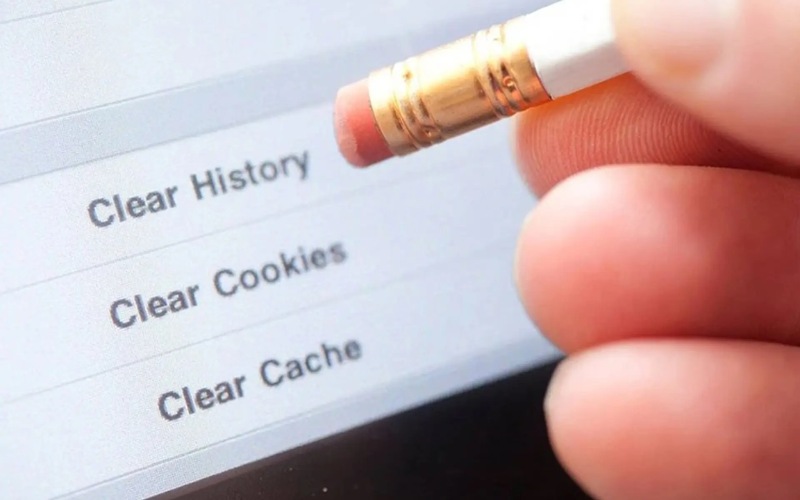
Cách bộ nhớ Cache tác động đến hiệu suất máy tính
Bộ nhớ cache đóng vai trò quan trọng trong việc nâng cao hiệu suất hoạt động của máy tính. Để hiểu rõ hơn về tác động của bộ nhớ cache, chúng ta cần xem xét các yếu tố sau:
- Giảm thời gian truy cập dữ liệu: Bộ nhớ cache là một loại bộ nhớ siêu nhanh, được đặt gần CPU, giúp lưu trữ tạm thời các dữ liệu và lệnh mà CPU thường xuyên sử dụng. Khi CPU cần truy cập dữ liệu, nó sẽ ưu tiên tìm trong cache trước, giúp giảm đáng kể thời gian truy xuất so với việc phải lấy từ bộ nhớ chính (RAM) hoặc ổ cứng.
- Tăng tốc độ xử lý ứng dụng: Khi dữ liệu thường xuyên được truy cập, bộ nhớ cache giúp giảm độ trễ và tăng tốc độ xử lý của các ứng dụng. Điều này đặc biệt quan trọng đối với các phần mềm yêu cầu tài nguyên cao như trình duyệt web, phần mềm đồ họa, hoặc trò chơi điện tử.
- Tối ưu hóa hiệu suất CPU: Bộ nhớ cache giúp giảm tải cho CPU bằng cách cung cấp nhanh chóng các dữ liệu cần thiết, từ đó giảm thiểu thời gian chờ đợi và tối ưu hóa hiệu suất tổng thể của hệ thống.
- Quản lý bộ nhớ: Bộ nhớ cache sử dụng các thuật toán như Least Recently Used (LRU) để quyết định dữ liệu nào cần được lưu trữ và loại bỏ, đảm bảo rằng bộ nhớ luôn chứa dữ liệu quan trọng và giảm thiểu tình trạng tràn bộ nhớ.
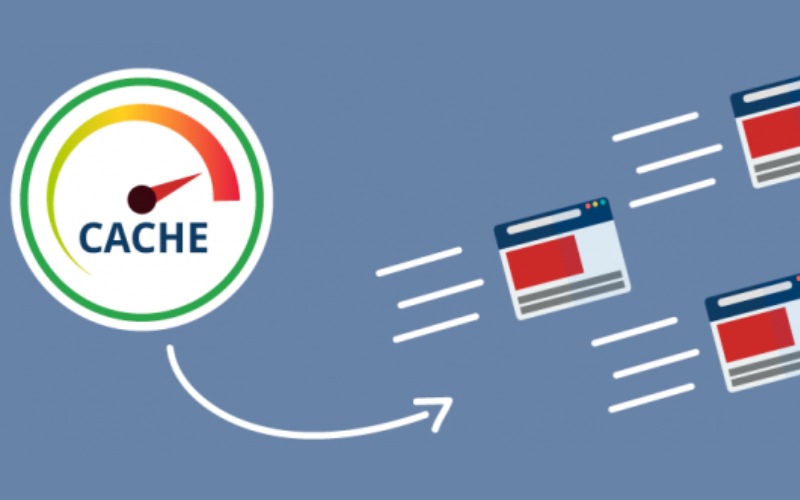
Có nên xóa bộ nhớ đệm không?
Ở trên mình đã giải thích “bộ nhớ cache là gì”, vậy liệu có nên xóa bộ nhớ đệm trên thiết bị hay không, hãy cùng tìm hiểu tiếp ngay sau đây nhé!
Việc có nên xóa bộ nhớ đệm hay không phụ thuộc vào tình huống cụ thể. Xóa cache có thể hữu ích khi thiết bị hoặc ứng dụng hoạt động chậm chạp, gặp lỗi, hoặc khi bạn muốn giải phóng dung lượng lưu trữ. Nó cũng đảm bảo bạn đang xem phiên bản mới nhất của trang web hoặc ứng dụng sau khi cập nhật.
 Tuy nhiên, việc xóa cache đồng nghĩa với việc các ứng dụng và trang web sẽ cần tải lại dữ liệu từ đầu trong lần sử dụng tiếp theo, dẫn đến thời gian tải có thể lâu hơn một chút. Ngoài ra, bạn có thể cần đăng nhập lại vào một số trang web. Nếu thiết bị của bạn đang hoạt động tốt và không gặp vấn đề gì, việc xóa cache thường xuyên là không cần thiết.
Tuy nhiên, việc xóa cache đồng nghĩa với việc các ứng dụng và trang web sẽ cần tải lại dữ liệu từ đầu trong lần sử dụng tiếp theo, dẫn đến thời gian tải có thể lâu hơn một chút. Ngoài ra, bạn có thể cần đăng nhập lại vào một số trang web. Nếu thiết bị của bạn đang hoạt động tốt và không gặp vấn đề gì, việc xóa cache thường xuyên là không cần thiết.
Cách xóa bộ nhớ đệm trình duyệt web trên máy tính
Xóa Cache trên Chrome
Bước 1: Mở trình duyệt Chrome và nhấn vào biểu tượng ba dấu chấm dọc ở góc trên bên phải màn hình. Từ menu hiện ra, chọn History, sau đó tiếp tục bấm vào History lần nữa để mở trang quản lý lịch sử.
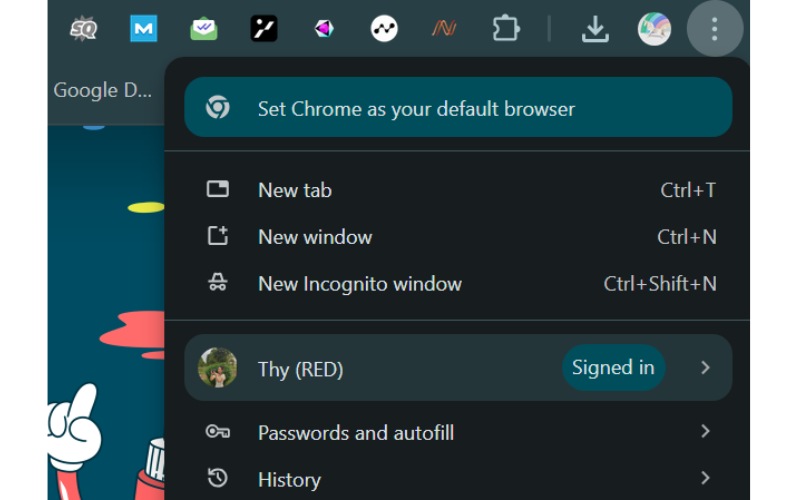
Bước 2: Tại giao diện History, hãy nhấn vào tùy chọn Clear browsing data đây là công cụ cho phép bạn dọn dẹp dữ liệu duyệt web đã lưu.
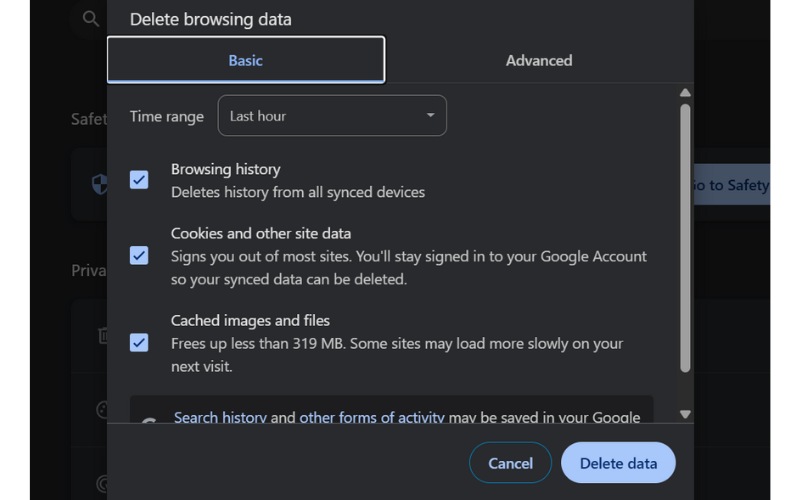
Bước 3: Trong cửa sổ mới hiện ra, bạn có thể lựa chọn Time range (mốc thời gian) mà bạn muốn xóa, ví dụ như “Last hour”, “Last 7 days” hoặc “All time”. Sau đó, tick vào các loại dữ liệu bạn muốn xóa như Cached images and files, Cookies hoặc Browsing history.
Bước 4: Cuối cùng, nhấn vào nút Clear data để bắt đầu quá trình xóa cache. Chỉ sau vài giây, Chrome của bạn sẽ được làm sạch và hoạt động mượt mà hơn đáng kể.
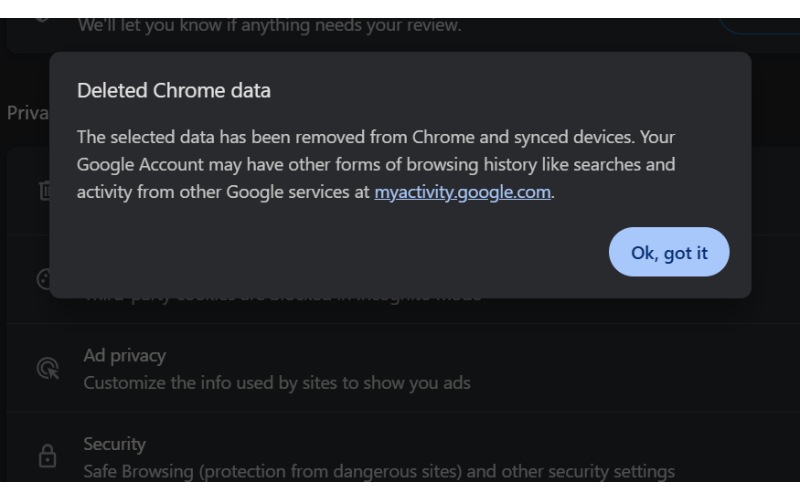
Xóa Cache trên Firefox
Bước 1: Truy cập trình đơn bằng cách nhấn vào biểu tượng ba thanh ngang ở góc trên bên phải trình duyệt. Từ đó, chọn History, sau đó tiếp tục bấm vào Clear Recent History.
Bước 2: Một cửa sổ bật lên sẽ xuất hiện. Tại đây, bạn có thể tùy chọn Time range to clear như “Last hour”, “Today” hoặc “Everything”, và đánh dấu các loại dữ liệu muốn xóa như Cache, Browsing & Download History, Cookies,…
Bước 3: Sau khi thiết lập xong, chỉ cần nhấn nút Clear Now để tiến hành dọn dẹp. Trong tích tắc, Firefox sẽ xóa các dữ liệu tạm, giúp trình duyệt nhẹ hơn và hoạt động trơn tru hơn.
Xóa Cache trình duyệt Microsoft Edge
Bước 1: Mở Microsoft Edge, nhấn vào biểu tượng ba dấu chấm ngang ở góc trên bên phải. Trong menu vừa hiện ra, chọn History sau đó tiếp tục bấm vào Clear browsing data.
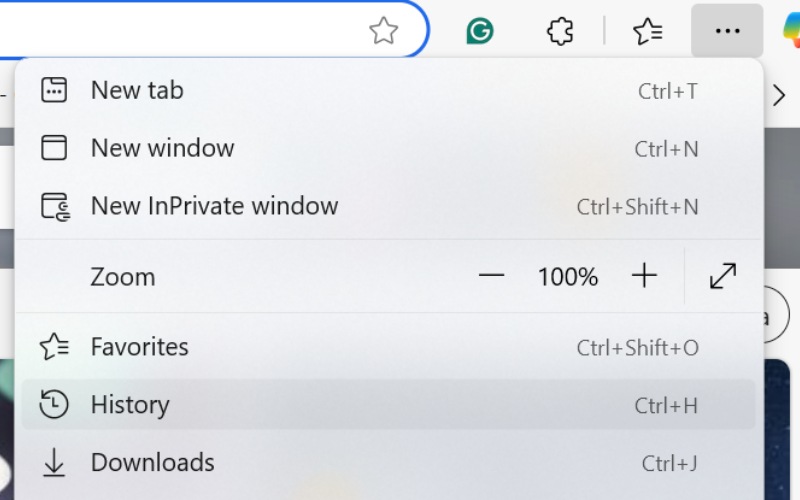
Bước 2: Giao diện xóa dữ liệu duyệt web sẽ xuất hiện. Tại đây, bạn có thể chọn khoảng thời gian và tích vào các loại thông tin muốn loại bỏ chẳng hạn như Cached images and files, Cookies hoặc Browsing history.
Bước 3: Nhấn vào nút Clear now để bắt đầu dọn dẹp. Ngoài ra, bạn cũng có thể bật tính năng “Always clear this when I close the browser” giúp trình duyệt tự động xóa dữ liệu cache mỗi khi bạn tắt Edge, góp phần giữ máy luôn nhẹ và an toàn hơn.
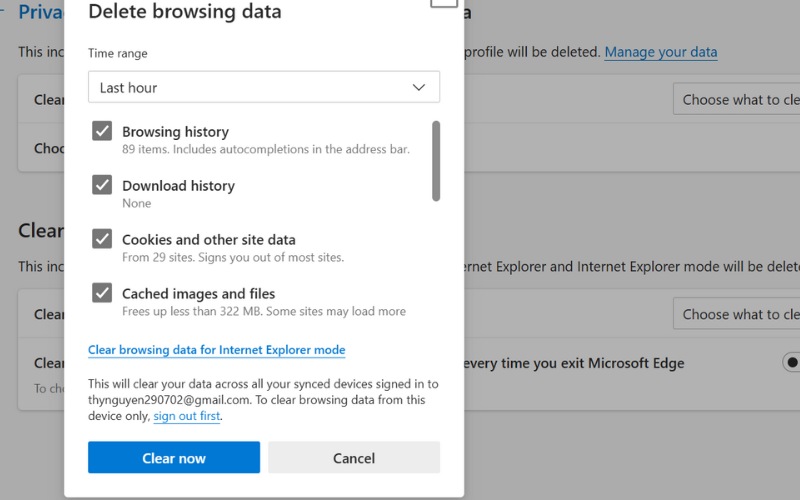
Top sản phẩm bán chạy sale sốc, giá giảm cực sâu tại Điện Thoại Giá Kho
Cách xóa bộ nhớ Cache trên trình duyệt điện thoại
Ngoài tìm hiểu “bộ nhớ cache là gì” và cách xóa bộ nhớ máy tính ở trên, hãy cùng tiếp tục tìm hiểu acsch xó trên điện thoại nhé!
Xóa Cache trên Google Chrome (iOS & Android)
Bước 1: Trên thiết bị di động, mở trình duyệt Google Chrome. Sau đó, hãy chạm vào biểu tượng ba chấm dọc ở góc trên bên phải, rồi chọn History (Lịch sử).
Bước 2: Trong phần lịch sử duyệt web, tiếp tục nhấn vào tùy chọn Clear browsing data (Xóa dữ liệu duyệt web).
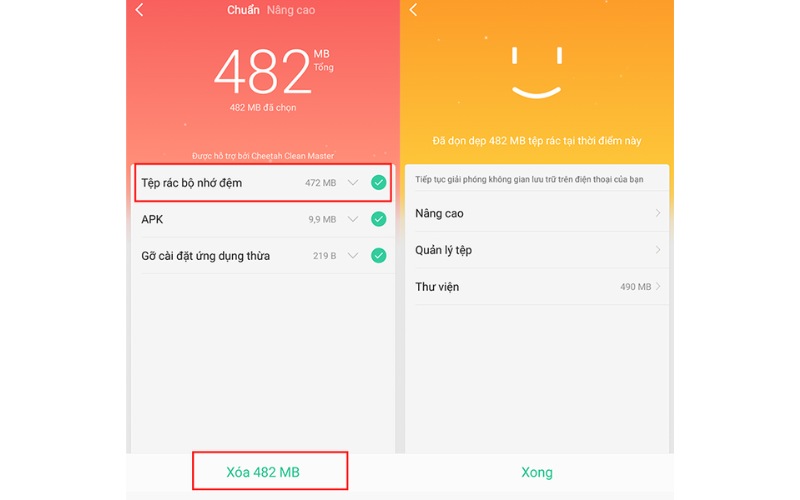
Bước 3: Tại giao diện này, bạn có thể lựa chọn loại dữ liệu cần xóa như: lịch sử truy cập (Browsing history), cookie, hình ảnh và file đã lưu trong bộ nhớ cache. Đồng thời, bạn có thể chọn khoảng thời gian muốn xóa (Last hour, Last 24 hours, All time…).
Bước 4: Khi đã hoàn tất lựa chọn, nhấn Clear data để bắt đầu quá trình xóa.
Xóa bộ nhớ đệm Safari trên iPhone
Bước 1: Truy cập vào ứng dụng Cài đặt (Settings) trên thiết bị iOS của bạn.
Bước 2: Kéo xuống dưới và tìm đến mục Safari, sau đó nhấn để mở các tùy chọn liên quan đến trình duyệt.
Bước 3: Trong danh sách tùy chọn, hãy chọn vào mục Clear History and Website Data thao tác này sẽ giúp xóa lịch sử duyệt web cùng với dữ liệu bộ nhớ đệm.
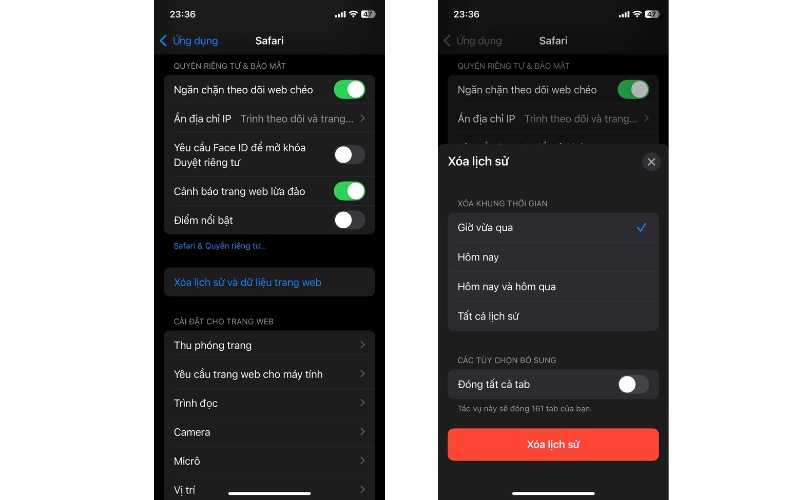
Bước 4: Khi một cửa sổ xác nhận xuất hiện, bạn chỉ cần nhấn tiếp Clear History and Data để hoàn tất quá trình.
Hiểu rõ bộ nhớ cache là gì giúp bạn chủ động hơn trong việc tối ưu hiệu suất hoạt động của thiết bị. Việc xóa cache không phải lúc nào cũng cần thiết, nhưng trong một số trường hợp, đây là cách đơn giản mà hiệu quả để khắc phục lỗi hiển thị, cải thiện tốc độ và giải phóng không gian lưu trữ. Hãy sử dụng cache một cách thông minh để giữ cho máy tính, điện thoại luôn hoạt động ổn định và mượt mà nhất.
Đọc thêm:
- ROM là bộ nhớ gì? Phân biệt ROM và RAM dễ hiểu nhất
- Hướng dẫn mở bộ nhớ tạm của Samsung để lưu trữ nhiều hơn
- Cách xóa bộ nhớ đệm iPhone đơn giản, nhanh chóng nhất 2025
- Khi xóa bộ nhớ đệm có sao không? Những điều cần lưu ý
Địa chỉ showroom của Điện thoại Giá Kho tại TP. HCM
121 Chu Văn An, P26, Quận Bình Thạnh, HCM
1247, Đường 3 Tháng 2, P7, Quận 11, HCM
947 Quang Trung, P14, Quận Gò Vấp, HCM
56 Lê Văn Việt, Phường Hiệp Phú, TP. Thủ Đức